CAD中的特殊符号,例如钢筋类特殊符号怎么输入
CAD中的一些特殊符号经常需要用到,例如下图的度数(%%D),直径(%%c),钢筋(%%131)等。
一、单行文字输入特殊和钢筋符号
度数和直径这些都是属于特殊符号无需下载特殊字体,可用编码%%D、%%c。但要想输入钢筋这类特殊符号的写入我们需要用到tssdeng.shx钢筋字体,我们在浏览器搜索下载并解压到CAD文件的字体文件(fonts)。然后在页面上方的菜单栏点击【注释】,点击图中小箭头,调出【文字样式管理器】,文本字体的名称选择tssdeng.shx,点击确定,即可应用该字体,如图所示。
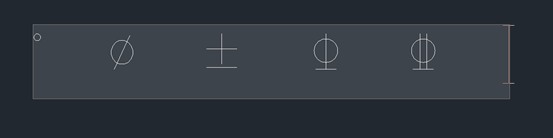
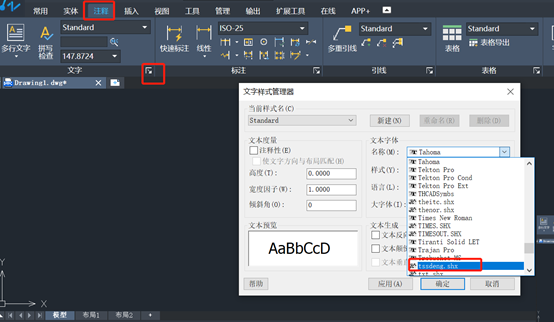
钢筋符号分别为:%%131、%%132、%%133,,如图所示
注意:钢筋文字等类似的特殊符号只可用于单行文字,多行文字输入无法显示。
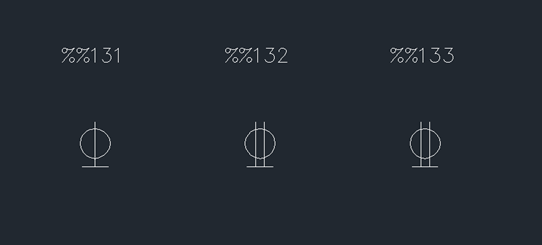
二、在多行文字输入特殊符号
1.我们在点击多行文字,文本格式工具栏也会随之出现,选择@符号,可直接点击想要的符号或者在文本框输入\u+2248等编码都可出现相关的文字符号,如图所示。
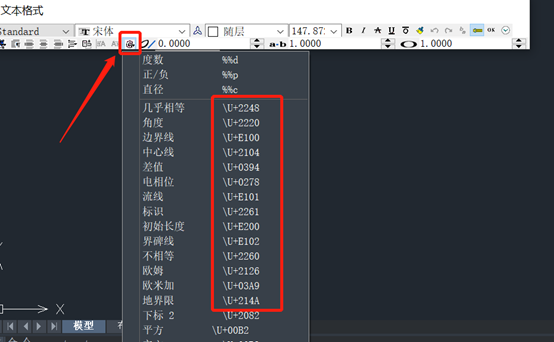
2.也可通过选择@,下拉工具栏,选择【其他】,弹出【字符映射表】,如图所示。
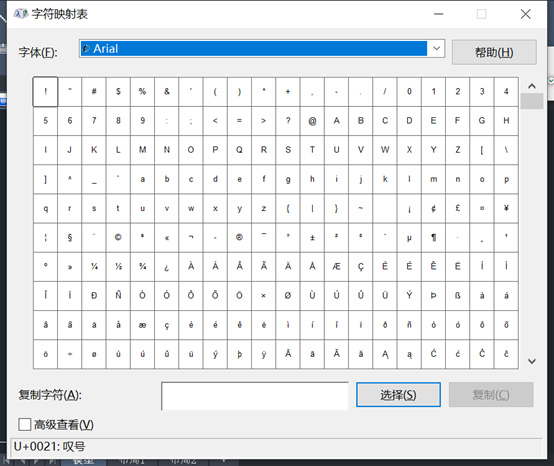
3.字体选择好,点击【高级查看】,分组依据选择【Unicode子范围】,马上弹出该对话框,我们选择【数学运算符】,通过双击符号或者选中一个符号再按【选择】项,就可选择符号,最后点击【复制】,如图所示。
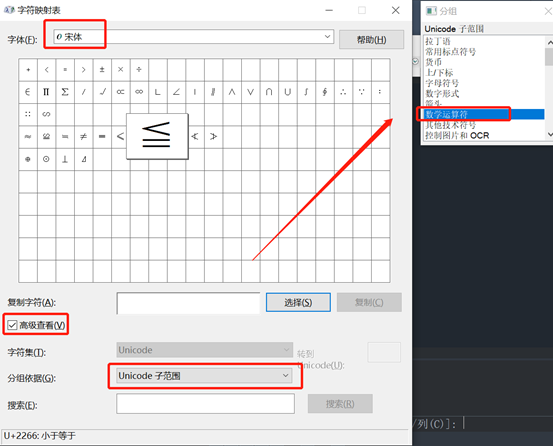
4.回到多行文字的文本框右击鼠标点击【粘贴】,如图所示。
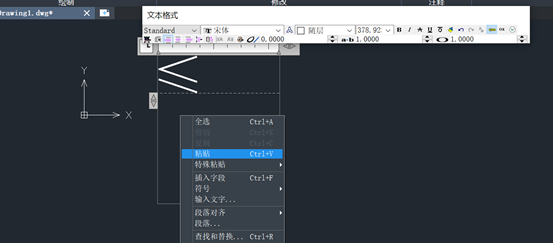
推荐阅读:正版CAD
推荐阅读:CAD下载
·2024中望教育渠道合作伙伴大会成功举办,开启工软人才培养新征程2024-03-29
·中望将亮相2024汉诺威工业博览会,让世界看见中国工业2024-03-21
·中望携手鸿蒙生态,共创国产工业软件生态新格局2024-03-21
·中国厂商第一!IDC权威发布:中望软件领跑国产CAD软件市场2024-03-20
·荣耀封顶!中望软件总部大厦即将载梦启航2024-02-02
·加码安全:中望信创引领自然资源行业技术创新与方案升级2024-01-03
·“生命鸨卫战”在行动!中望自主CAx以科技诠释温度,与自然共未来2024-01-02
·实力认证!中望软件入选毕马威中国领先不动产科技企业50榜2023-12-27
·玩趣3D:如何应用中望3D,快速设计基站天线传动螺杆?2022-02-10
·趣玩3D:使用中望3D设计车顶帐篷,为户外休闲增添新装备2021-11-25
·现代与历史的碰撞:阿根廷学生应用中望3D,技术重现达·芬奇“飞碟”坦克原型2021-09-26
·我的珠宝人生:西班牙设计师用中望3D设计华美珠宝2021-09-26
·9个小妙招,切换至中望CAD竟可以如此顺畅快速 2021-09-06
·原来插头是这样设计的,看完你学会了吗?2021-09-06
·玩趣3D:如何使用中望3D设计光学反光碗2021-09-01
·玩趣3D:如何巧用中望3D 2022新功能,设计专属相机?2021-08-10
·CAD怎么创建多色线条2021-12-24
·CAD对图形进行居中操作的方法2020-07-22
·CAD如何延伸批量单位2019-04-03
·CAD如何拉伸部分图形2022-12-10
·CAD建模接头弯管2022-09-09
·CAD测量线的长度和图形面积的命令2021-09-18
·CAD块的创建与插入方法技巧2018-08-21
·CAD中如何使用空格键和Enter键2020-08-06














